우리 중 일부는 AOL을 오랫동안 사용해 왔습니다. 스마트폰 시대 이전에도 우리는 AOL을 사용하여 친구들과 채팅하고 서로 사진을 보냈습니다. AOL 이메일 계정을 가지고 있는 대부분의 사람들은 너무 오랫동안 AOL 계정을 사용했기 때문에 계정을 없애고 싶어하지 않습니다.
다른 사람들이 Gmail 및 기타 인기 있는 플랫폼으로 이동하는 동안 AOL은 여전히 충성도가 높은 고객 기반을 유지하고 있습니다. Gmail과 마찬가지로 AOL에도 해당 서비스를 위한 특정 앱이 있습니다. 그러나 일부 사용자는 때때로 AOL 앱에 문제가 있다고 보고합니다.
AOL 앱이 iPhone에서 작동하지 않는 경우 다음 수정 사항을 시도해 보세요.
1. AOL 앱 강제 재시작
AOL 앱에 대한 첫 번째이자 가장 쉬운 수정은 하드 다시 시작을 수행하는 것입니다. 하드 다시 시작은 앱과 열려 있던 다른 모든 앱을 닫고 AOL 앱을 다시 여는 것을 의미합니다.
때때로 우리는 앱이 닫혔다고 생각하고 앱을 종료하지만 여전히 백그라운드에서 실행 중입니다. 하드 리셋을 수행하려면 화면 하단에서 위로 스와이프하고 앱을 상단에서 스와이프합니다. 홈 버튼이 있는 iPhone이 있는 경우 홈 버튼을 이중 클릭한 다음 앱을 위로 쓸어 올리십시오. 이렇게 하면 앱이 닫힙니다.
다른 앱이 AOL 앱과 충돌할 수 있으므로 동시에 열려 있는 다른 모든 앱에 대해 이 작업을 수행해야 합니다.
또는 장치를 껐다가 다시 켤 수 있습니다. 이렇게 하면 효율적으로 정리할 수 있습니다.
2. AOL 계정 제거 및 복원
때로는 AOL 계정에 문제가 있을 수 있습니다. 예를 들어, 최근에 비밀번호를 변경했다면 AOL 앱에서 비밀번호가 업데이트되지 않았을 수 있습니다. 이 경우 문제를 해결하려면 AOL 계정을 제거하고 업데이트해야 합니다.
앱 오류로 인해 계정이 로드되지 않는 경우도 있습니다. 계정을 제거하고 교체하면 이 문제를 해결할 수 있습니다.
이렇게 하려면 AOL을 엽니다. 앱을 실행하고 왼쪽 상단 모서리에 있는 AOL 로고를 탭합니다. 그런 다음 자신의 이름 아래에서 계정 관리를 선택합니다. .

여기에서 수정을 탭합니다. 오른쪽 상단 모서리에 계정을 제거하는 옵션이 표시됩니다. 계정을 삭제하려면 여기를 탭하세요.
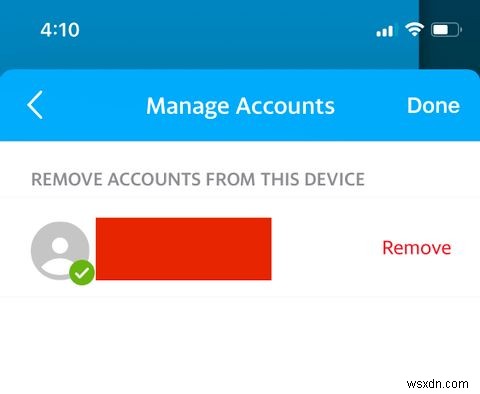
제거되면 왼쪽 상단에 다시 로그인할 수 있는 옵션이 표시됩니다. 동일한 이메일과 현재 비밀번호를 사용하여 이 작업을 수행하십시오.
3. 설정을 통해 여러 계정 재설정
AOL 앱에 여러 AOL 계정이 있는 경우 각 계정을 개별적으로 제거하는 것이 번거로울 수 있습니다. 다행히 모든 계정을 한 번에 재설정할 수 있는 방법이 있습니다. 때로는 이렇게 하면 앱과 관련된 모든 문제도 해결할 수 있습니다.
이렇게 하려면 설정을 엽니다. AOL이 보일 때까지 아래로 스크롤합니다. 여기에서 AOL을 탭합니다. 모든 계정 재설정을 선택합니다. . 이렇게 하면 앱 내에서 계정이 재설정됩니다. 그런 다음 다시 로그인하고 각각에 개별적으로 로그인해야 합니다.
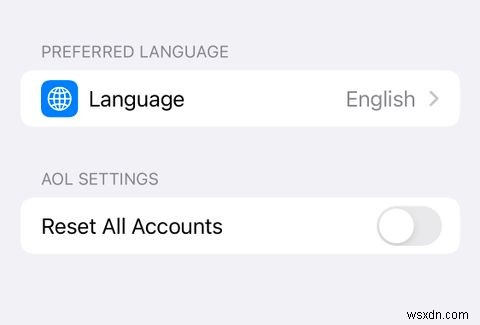
4. AOL 앱 업데이트
때때로 AOL 앱은 시스템 오류로 인해 버그가 있을 수 있으며 이를 수정하기 위해 할 수 있는 일은 없습니다. 다행히 AOL 팀은 소프트웨어 버그를 잘 잡아내고 앱이 패치를 적용할 수 있도록 정기적인 업데이트를 출시합니다.
한동안 AOL 앱을 업데이트하지 않은 경우 업데이트를 통해 AOL 앱 작동을 중지시키는 버그를 수정할 수 있습니다.
앱을 업데이트하려면 App Store로 이동하세요. 프로필 사진을 탭합니다. 오른쪽 상단 모서리에 있습니다. 그런 다음 아래로 스크롤하여 업데이트를 찾습니다. AOL 앱이 나열되면 업데이트를 탭합니다. 그러면 앱이 업데이트됩니다.
5. AOL 앱 삭제 및 재설치
모든 계정을 제거하고 AOL 앱을 업데이트해도 문제가 해결되지 않으면 앱을 삭제하고 다시 설치하는 것이 좋습니다.
때때로 우리의 전화기는 다른 곳에서는 지울 수 없는 데이터를 저장합니다. 앱을 제거하면 추가로 저장된 데이터도 모두 제거됩니다. 이렇게 하려면 앱 라이브러리에서 앱을 길게 탭하고 앱 제거를 선택하세요. .
앱을 제거한 후에는 App Store에서 검색하여 다시 설치하십시오. 다운로드한 후에는 계정에 다시 로그인해야 합니다.
6. iOS 버전 업데이트
AOL 앱의 직접적인 문제는 아니지만 iPhone 운영 체제인 iOS의 버그가 타사 앱을 통해 메일을 가져오는 방법에 영향을 줄 수 있는 경우가 있습니다. iOS의 오래된 버전이 특정 앱의 작동 방식을 방해할 수 있는 경우도 있습니다.
iPhone이 최신 버전으로 업데이트되었는지 확인하려면 설정> 일반> 소프트웨어 업데이트로 이동하세요. . iOS가 최신 상태라고 표시되면 아무 조치도 취할 필요가 없습니다.
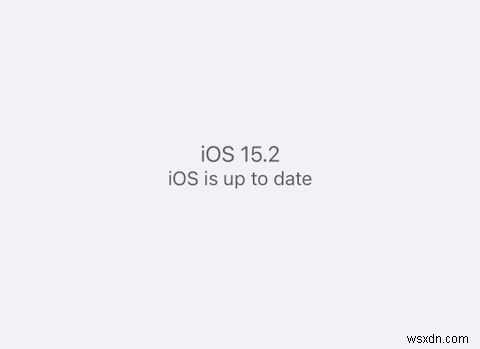
iOS를 업데이트해야 하는 경우 업데이트를 수행하면 잠재적으로 AOL 앱 문제를 해결할 수 있습니다. 업데이트한 후 AOL 앱을 삭제하고 다시 설치하여 새로 설치했는지 확인하는 것이 좋습니다.
여전히 AOL 앱을 작동시킬 수 없습니까? 대신 사용해 보세요
AOL 메일 앱은 이메일 계정용으로 특별히 설계되었지만 작동하지 않는 경우가 있습니다. 이는 iOS의 오래된 버전, 구형 휴대전화 또는 단지 불운 때문일 수 있습니다.
여전히 AOL 이메일을 유지하고 싶지만 더 이상 앱을 사용하고 싶지 않다면 표준 iPhone Mail 앱을 사용하고 대신 AOL 계정을 추가할 수 있습니다.
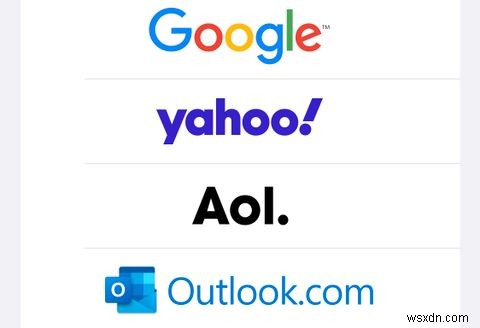
AOL 앱에서 일반적으로 사용하는 모든 기능을 사용할 수는 없지만 이동 중에도 이메일에 액세스할 수 있습니다.
AOL 앱은 버그가 있지만 일반적으로 수정하기 쉽습니다.
AOL 앱은 사용자에게 다양한 문제가 있는 것으로 알려져 있습니다. 시간이 지남에 따라 대부분의 문제가 줄어들었지만 일부는 여전히 지속됩니다. AOL 앱에 문제가 있는 경우 위의 수정 사항이 가장 일반적인 해결 방법입니다.
모두 시도했지만 여전히 앱이 작동하지 않으면 AOL 앱이 다시 작동할 때까지 표준 메일 앱을 사용해 보십시오. 또한 AOL 지원 팀에 연락하여 문제 해결에 도움을 줄 수 있는 사람이 있는지 확인하십시오. 결국, 다른 모든 것을 시도했다면 AOL이 잠재적으로 도움이 될 수 있습니다.
